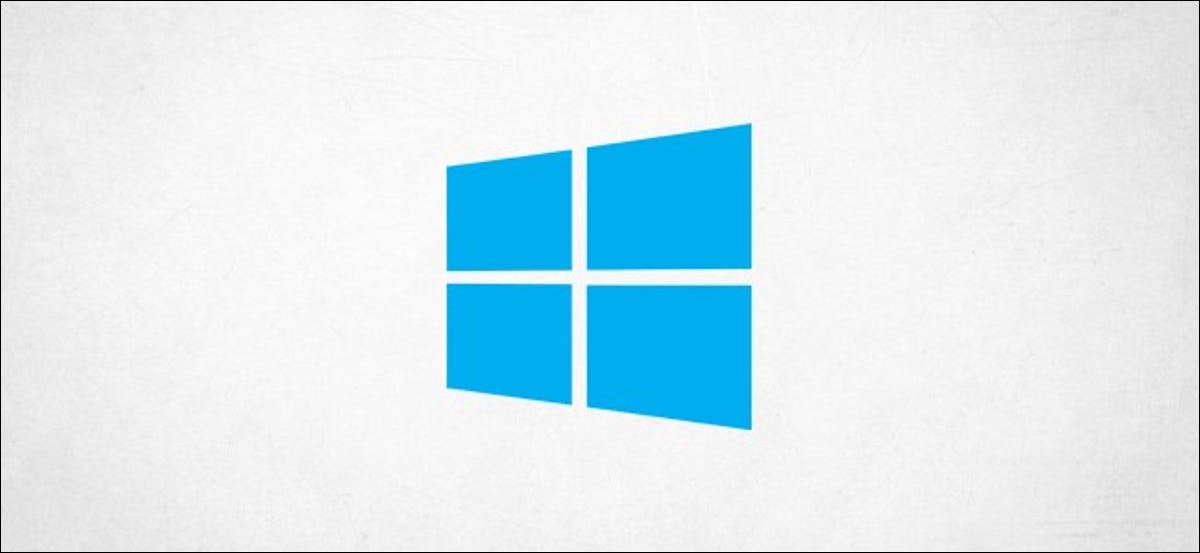
La clé Windows a fait sa première apparition dans 1994 et reste un outil essentiel pour les utilisateurs avancés de Windows 10. Ce sont les raccourcis clavier les plus importants de Windows pour Windows 10 que devez-vous savoir.
Depuis Windows 95, la touche Windows pourrait effectuer des tâches de bureau de base telles que l'ouverture du menu Démarrer, minimiser toutes les fenêtres ouvertes, parcourir les boutons de la barre des tâches, etc. Windows 2000 apporté le raccourci clavier très bienvenu pour verrouiller votre bureau. Windows XP a apporté de nouveaux raccourcis clavier Windows, comment choisir le premier élément dans la zone de notification et ouvrir “Rechercher des ordinateurs”. L'histoire a continué avec Windows Vista, Windows 7, 8 et 8.1. Windows 10 offre de nombreux raccourcis utiles ajoutés à Windows au cours des dernières décennies, ainsi que quelques nouveautés.
Il existe de nombreux raccourcis clavier liés à la touche Windows. Ici il y a 30 des plus importants que vous devriez savoir:
| Raccourcis claviers | La description |
| Clé Windows | ouvert / fermer le menu Démarrer. |
| Tecla de Windows + Flèche vers le haut | Agrandir la fenêtre sélectionnée. |
| Tecla de Windows + Flèche vers le bas | Réduire la taille de la fenêtre. (Restaurer vers le bas.) |
| Tecla de Windows + M | Réduire toutes les fenêtres ouvertes. |
| Tecla de Windows + Décalage + M | Ouvrir les fenêtres réduites. |
| Tecla de Windows + Tabulatrice | Afficher la vue des tâches. |
| Tecla de Windows + L | Verrouiller l'écran. |
| Tecla de Windows + UNE | Ouvrir le Centre d'action. |
| Tecla de Windows + V | Ouvrir l'historique du presse-papiers. |
| Tecla de Windows + je | Ouvrir le menu des paramètres. |
| Tecla de Windows + F | Ouvrir le centre de commentaires. |
| Tecla de Windows + H | Ouvrir la barre d'outils de dictée. |
| Tecla de Windows + P | Ouvrir les paramètres de projection. |
| Tecla de Windows +. (Tecla de Windows +;) | Ouvrir le panneau des emoji. |
| Tecla de Windows + C | Ouvrez Cortana en mode écoute. |
| Tecla de Windows + C (Tecla de Windows + Q) | Ouvrir la recherche Windows. |
| Tecla de Windows + g | Ouvrir la barre de jeu Xbox. |
| Tecla de Windows + X | Ouvrir le menu démarrer secondaire. |
| Tecla de Windows + |
Ouvrez l'application dans la barre des tâches en lien avec la saisie du numéro.
Par exemple, si Slack est la quatrième application de la barre des tâches, utiliser la clé Windows + 4 ouvrira Slack. |
| Tecla de Windows + Alt + |
Ouvrir le menu contextuel de l'application sur la barre des tâches en lien avec la saisie du numéro.
Par exemple, si Slack est la quatrième application de la barre des tâches, lors de l'utilisation de la touche Windows + Alt + 4 le menu contextuel de Slack s'ouvrira. |
| Tecla de Windows + ré | Spectacles / masque les applications ouvertes sur le bureau. |
| Tecla de Windows + E | Ouvrir l'explorateur de fichiers. |
| Tecla de Windows + U | Ouvrez Accessibilité dans le menu Paramètres. |
| Tecla de Windows + Impression d'écran | Faire une capture d'écran du bureau. |
| Tecla de Windows + Contrôler + F | Ouvre la fenêtre Rechercher des ordinateurs. |
| Tecla de Windows + Contrôler + ré | Créer un bureau virtuel. |
| Tecla de Windows + Contrôler + Flèche gauche | Basculez vers le bureau virtuel sur la gauche. |
| Tecla de Windows + Contrôler + Flèche droite | Basculez vers le bureau virtuel sur la droite. |
| Tecla de Windows + Contrôler + F4 | Fermez le bureau virtuel actif. |
| Tecla de Windows + Espacer | Basculer entre les langues installées (écrire du texte). |
EN RELATION: Plus de 42 raccourcis clavier d'édition de texte qui fonctionnent presque partout






